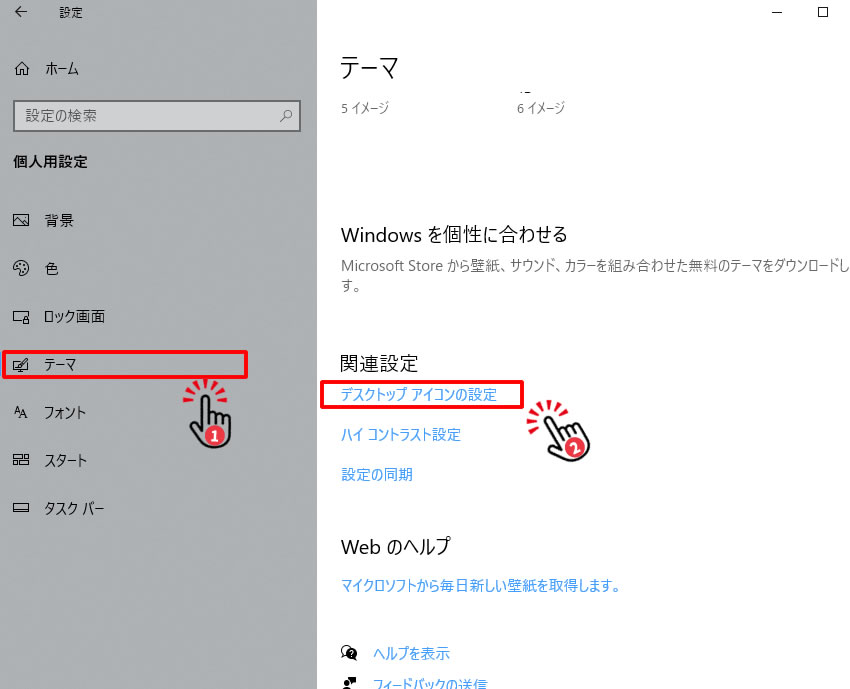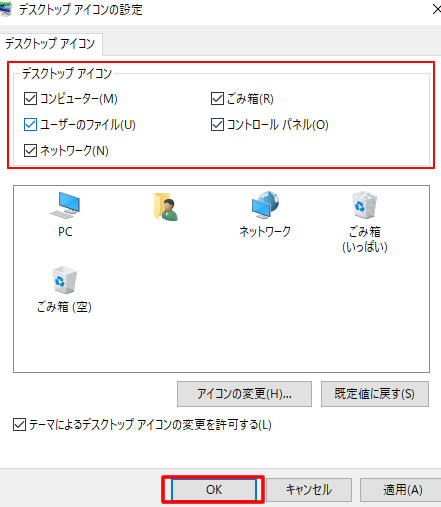この記事で解決できる悩み
- デスクトップのアイコンを表示/非表示の設定方法とは
Windowsのデスクトップアイコンを表示または非表示にする方法についてご紹介します。
デスクトップアイコンとは、次の5つがあります。
- コンピューター
- ゴミ箱
- ユーザーファイル
- コントロールパネル
- ネットワーク
デスクトップ上からショットカットのできるアイコンのことです。
このデスクトップアイコンで不要なものは非表示や必要なアイコンは表示の設定ができるので設定しておきましょう。
合わせて読む
デスクトップ、ウィンドウ、エクスプローラーの名称と役割について解説しています。こちらも合わせてご覧ください。
あわせて読みたい


Windows10の各部名称と役割について
デスクトップやエクスプローラーの各種名称について知ろう! 知っておくと会話の時や誰かに説明するときに便利だよ! そうだね!基本部分は知っておかないといけないね...
デスクトップのアイコンを表示/非表示の設定方法
早速、デスクトップアイコンの表示と非表示にする方法について解説します。
- STEP1『個人用設定』を開く
①デスクトップ上の何もないとことで、右クリックし、画像の枠線『個人用設定』を開きましょう。
②または、『スタートメニュー』から『設定』→『個人用設定』を選択。
 ショットカットーは、 Windows+Iで設定画面が開きます。ここの『個人用設定』をクリックして開きましょう。
ショットカットーは、 Windows+Iで設定画面が開きます。ここの『個人用設定』をクリックして開きましょう。 - STEP2『テーマ』を選択し、『デスクトップ アイコンの設定』を選択しましょう。

個人用設定画面の左枠から「テーマ」を選択し、関連設定の「デスクトップ アイコンの設定」を開きましょう。
すると以下がポップアップされます。

- 完成デスクトップに表示/非表示したいアイコンをチェックしましょう。
【ボックス】表示するアイコンにはチェックを入れ、非表示にするアイコンはチェックを外しましょう。
実際にすべてのアイコンにチャックを入れると、デスクトップ上にチェックしたすべてのアイコンが表示されます。
また、すべてのチェックを外すとデスクトップ上は表示されません。
デスクトップをスッキリさせたい場合やアイコンがいらない場合は非表示にしておきましょう。